I dati che esistono in un unico luogo esistono a malapena. È un errore hardware o un comando errato che scompare completamente. Questo è un pensiero spaventoso, considerando che le attività più preziose includono i dati. Immagina di ricreare tutto nel tuo database da zero!
I backup regolari del database sono essenziali perché è lì che vengono archiviati i dati più importanti, che si tratti di dettagli del cliente, indirizzi e-mail, cataloghi di prodotti, contenuti o centinaia di altri tipi di informazioni di cui le aziende hanno bisogno per funzionare. MySQL® è di gran lunga il database open source più utilizzato al mondo, ed è per questo che cPanel & WHM rende così facile il backup e il ripristino di MySQL.
In questo articolo, diamo una breve occhiata a cosa sia un backup MySQL e ti mostriamo come utilizzare gli strumenti di backup e ripristino MySQL di cPanel per mantenere i tuoi dati al sicuro.
Che cos’è MySQL?
MySQL è un open-source relational database Management system (RDBMS) utilizzato per memorizzare, organizzare e recuperare le informazioni in modo efficiente. cPanel & WHM utilizza MySQL, così come molti dei più popolari sistemi di gestione dei contenuti e applicazioni di e-commerce, tra cui WordPress®, Joomla, Drupal e Magento®.
MySQL memorizza i dati in tabelle, che sono suddivise in colonne di un tipo di dati predefinito. I singoli record costituiscono le righe della tabella e devono essere conformi ai tipi definiti dalle colonne. Ad esempio, ecco una sezione della tabella post dal database di un nuovo sito WordPress.
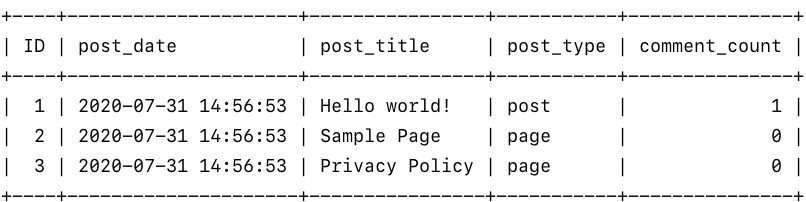
Come fanno gli utenti a ottenere dati dentro e fuori MySQL? A differenza di un file system, non possiamo semplicemente modificare un file e premere Salva. Dobbiamo parlare con RDBMS nella sua lingua, che si chiama SQL. Per generare la tabella nell’immagine, abbiamo inviato la seguente istruzione SQL:
SELECT ID, post_date,post_title,post_type, comment_count DA wp_posts;
Come utente cPanel, non dovrai scrivere SQL perché cPanel si occupa di questo dietro le quinte. Tuttavia, è utile capire di cosa si tratta perché i backup MySQL sono solo un elenco di istruzioni SQL.
Quando si esegue un backup, il software genera le istruzioni necessarie per ricreare il database e le salva in un file. Questo è spesso chiamato “esportazione” o “dumping” del database. Quando si ripristina, MySQL esegue tali istruzioni per riportare il database allo stato in cui si trovava quando è stato effettuato il backup.
Come eseguire il backup di un database MySQL in cPanel
Il nostro obiettivo è scaricare un database e scaricare il file SQL risultante sul nostro computer, dove possiamo tenerlo o spostarlo in una posizione più sicura. È possibile farlo dalla riga di comando con il client “mysql”, ma cPanel MySQL backup and restore offre un’interfaccia facile da usare.
Uno di questi metodi può essere utilizzato per eseguire il backup dei database sul server. Per questo esempio useremo un’installazione WordPress e un database WordPress.. Un rapido avvertimento prima di procedere: un sito WordPress è composto da un database e file e un backup completo di WordPress deve includere entrambi.
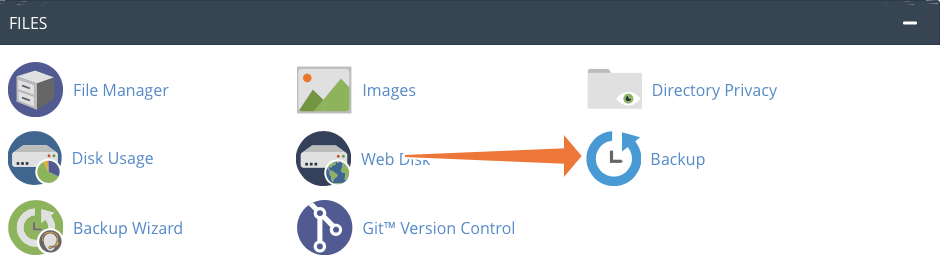
- Innanzitutto, seleziona Backup nella sezione File della pagina principale. Questa pagina è un’utile interfaccia unificata per il backup dei file e dei database associati al tuo account cPanel.
- Quindi, trova la sezione Download a MySQL Database Backup, dove vedrai un elenco dei database che puoi scaricare.
Infine, fare clic sul database scelto per avviare un backup, e cPanel genererà un file SQL e salvarlo nel percorso di download predefinito sul computer.
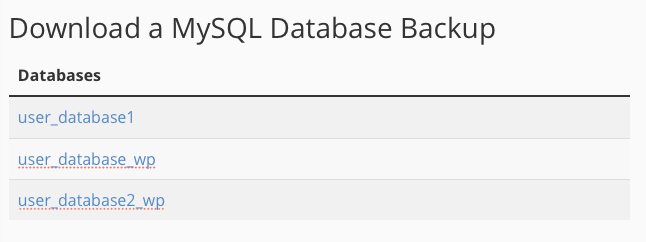
Questo è il modo più semplice per eseguire il backup di MySQL in cPanel, ma è anche possibile utilizzare lo strumento di amministrazione phpMyAdmin integrato per regolare le impostazioni di esportazione o eseguire il backup di più database contemporaneamente. Ecco come farlo:
Eseguire il backup di un database in cPanel con phpMyAdmin
Selezionare phpMyAdmin nella sezione Database della pagina principale di cPanel.
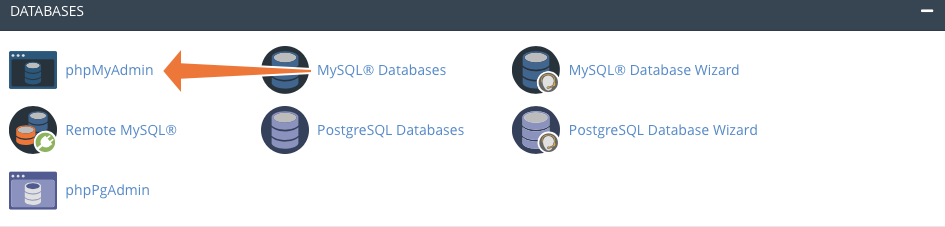
A sinistra c’è un elenco di database associati al tuo account cPanel. Fare clic su quello che si desidera eseguire il backup e poi sulla scheda Esporta nella parte superiore della pagina.
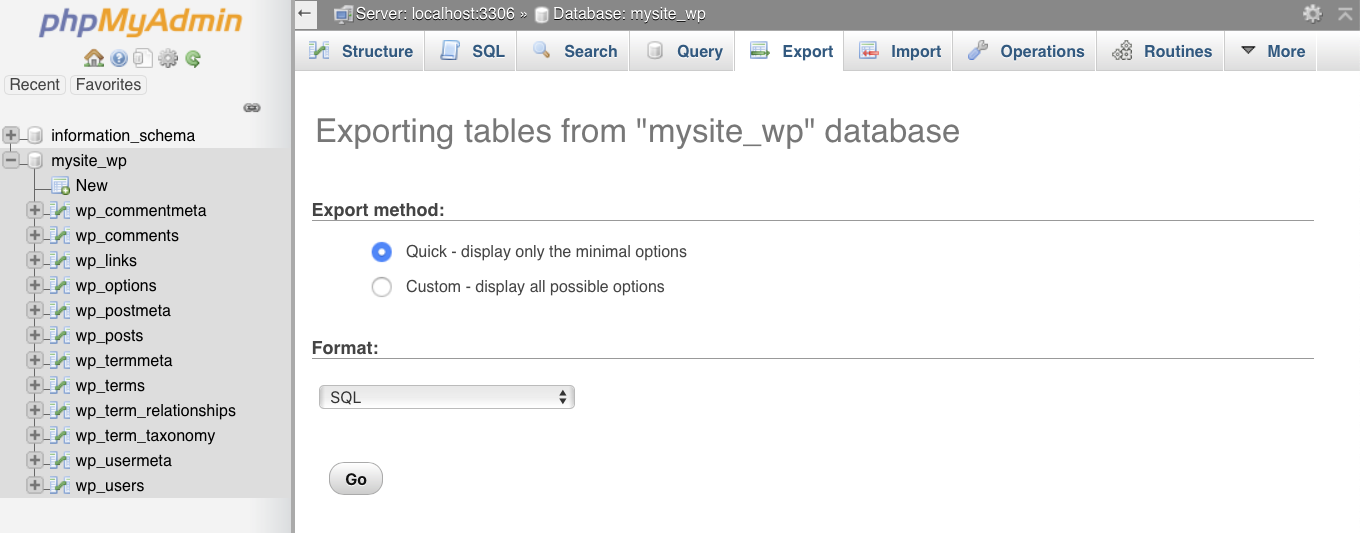
Nella maggior parte dei casi, l’impostazione rapida fornisce la configurazione di esportazione ottimale per i backup MySQL, ma l’impostazione Personalizzata è utile per escludere le tabelle, rinominare il file esportato o eseguire una configurazione più avanzata. Se si desidera esportare più database contemporaneamente, aprire phpMyAdmin e, senza selezionare un database nella barra laterale, fare clic sulla scheda Esporta. Il metodo di esportazione rapida predefinito esporterà tutti i database disponibili. Per personalizzare i database esportati, scegliere il metodo di esportazione personalizzato e selezionare quelli di cui si desidera eseguire il backup.
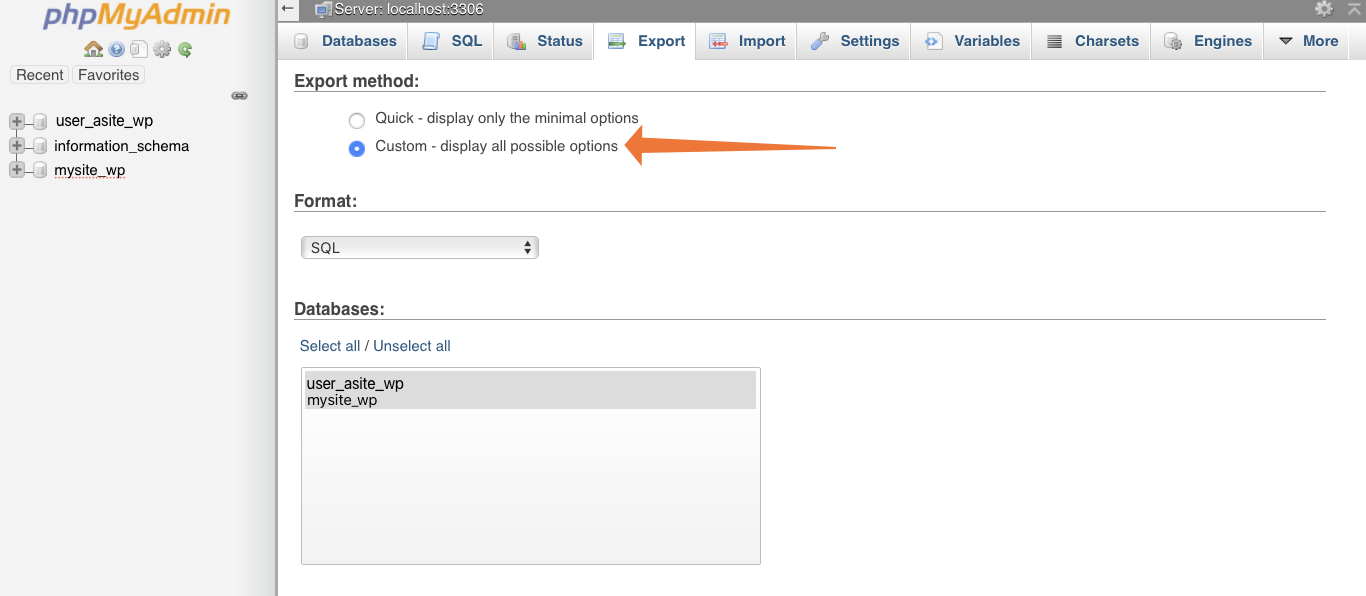
Pianifica i backup MySQL con Cron in cPanel
Abbiamo visto quanto sia facile eseguire il backup dei database MySQL in cPanel, ma cosa succede se si desidera eseguire automaticamente il backup di un database su una pianificazione? È fin troppo facile da dimenticare e la pianificazione garantisce che la sicurezza dei tuoi dati non dipenda dalla tua memoria.
Per automatizzare un backup MySQL, è possibile utilizzare l’utilità di pianificazione cron e lo strumento “mysqldump” della riga di comando. Vai alla pagina cPanel Cron Jobs, che troverai in Avanzate nella pagina principale.
Utilizzare le caselle a discesa per selezionare un intervallo di tempo, ad esempio una volta alla settimana.
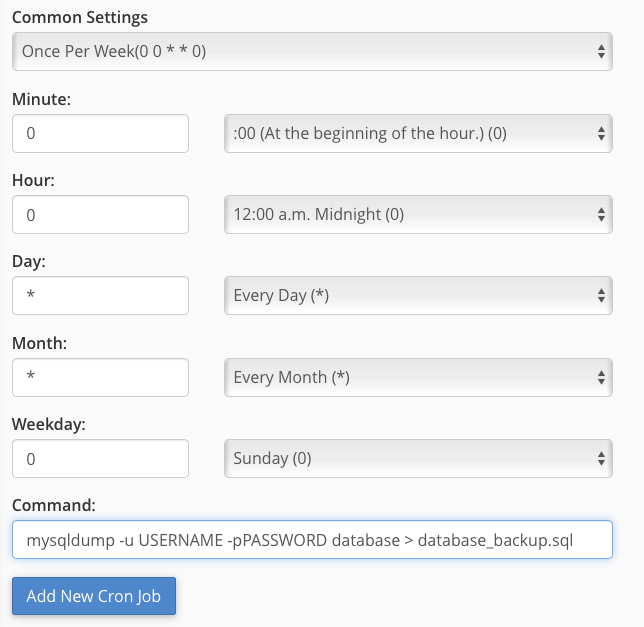
Nel campo comando, immettere quanto segue, sostituendo le sezioni maiuscole con i dettagli appropriati per il database:
mysqldump-u USERNAME-p PASSWORD database > database_backup.sql
Fare clic sul pulsante Aggiungi nuovo lavoro Cron, e il gioco è fatto. Cron eseguirà il backup all’intervallo di tempo indicato, salvando il file SQL nella posizione specificata alla fine del comando (la parte dopo il simbolo >).
Per ulteriori informazioni sull’automazione delle attività con i lavori cron, leggi Come configurare un lavoro Cron.
Come ripristinare un database MySQL in cPanel
Per ripristinare un database, apri l’interfaccia di backup, che troverai nella sezione File della pagina principale di cPanel.
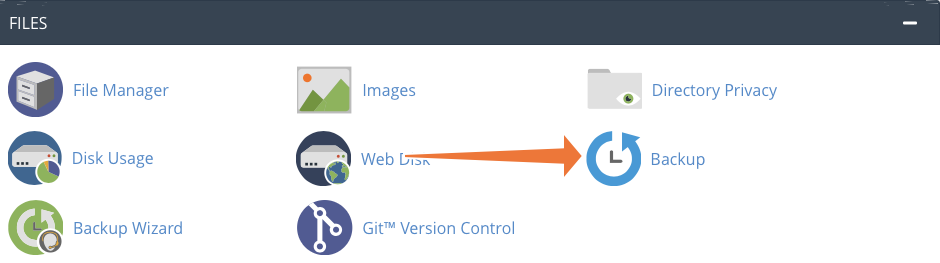
Il ripristino di un file SQL sovrascrive le tabelle ed elimina i dati. Se, ad esempio, hai pubblicato un post sul blog sul tuo CMS dopo l’ultimo backup, verrà eliminato irreversibilmente al momento del ripristino. Prima di ripristinare un backup, assicurarsi che non rimuova i dati che si desidera conservare.
Nella sezione intitolata Ripristina un backup di database MySQL, fare clic su Scegli file e selezionare un file SQL dal computer locale. Fare clic su Carica e cPanel importerà il file.
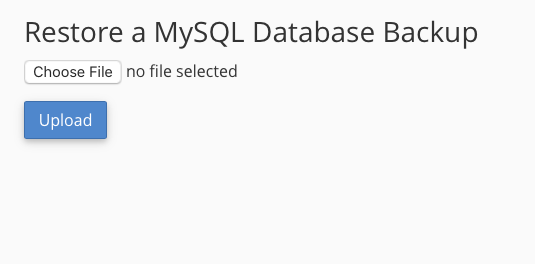
Per importazioni SQL più complesse o per replicare anziché sostituire un database, è possibile utilizzare lo strumento phpMyAdmin descritto nella sezione precedente. Tuttavia, la pagina di backup è preferibile per i ripristini standard perché cPanel gestisce i prefissi del database e la configurazione delle istruzioni SQL.
È difficile sopravvalutare l’importanza dei backup MySQL regolari. Senza un backup recente, la tua azienda e i suoi siti sono un problema tecnico hardware lontano dal disastro. Con cPanel & WHM, tu e i tuoi utenti beneficiate di un semplice processo di backup e ripristino con due clic.